
truco eso Blog de Google WatchDescribirAyuda a ampliar la imagen a pesar del límite de zoom. Para utilizar “superzoom” sólo tienes que fijarte bien en la URL. Aquí puede buscar un símbolo numérico específico que contenga “@” y cambiarlo según sus ideas.
Ejemplo:
Está buscando la capital de Corea, Seúl, en modo satélite. Luego se mostrará lo siguiente en la URL: “https://www.google.com/maps/place/Seoul,+S%C3%BCdkorea/@37.5453307,127.0377766,4820m/…”.
Para ti, lo importante son los números que hay detrás. @ Importante. En este caso: 37.5453307,127.0377766.4820m, que representa el formato del centro de la imagen y el tamaño de partición de la imagen deseado. El número y la letra después del último punto decimal, en este caso 4820 m, indican el tamaño de la sección de la imagen mostrada en metros.
Si desea ampliar más, simplemente cambie este valor a un número menor (hasta 0,5 metros).
aviso: Puede utilizar este método para ir más allá del límite de zoom, pero también solo le permite acercarse hasta cierto punto. La calidad de la imagen depende de la ubicación que esté mirando. Google suele comprar partes del mapa que pueden resultar caras dependiendo de la resolución. Las secciones de mapas de alta resolución para lugares menos exigentes, como bosques o similares, a menudo no se compran y, por este motivo, sólo están disponibles en mala calidad. Por lo tanto, no es seguro que puedas ver algo con el súper zoom.

“Nerd de la cerveza en general. Ninja independiente de las redes sociales. Aficionado al alcohol incurable. Propenso a ataques de apatía”.
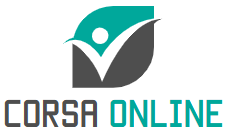



More Stories
Comunidades: YouTube lanza una nueva sección de redes sociales
Lanzamiento de Google Chrome 129: esto es nuevo
Luna llena con eclipse lunar: después de la superluna es antes de la superluna